 |
Reciente |
Muestra los documentos locales más recientes.Puede filtrar sus resultados recientes por nombre o número de pieza. A medida que introduce caracteres, solo los nombres de archivo recientes que coinciden con esos caracteres aparecen como Archivos recientes. Para buscar más archivos en 3DEXPERIENCE platform con 3DSearch, haga clic en Buscar más en 3DEXPERIENCE en la parte inferior de la lista Recientes. Para eliminar el filtro, haga clic en Borrar filtro junto a 3DSearch.
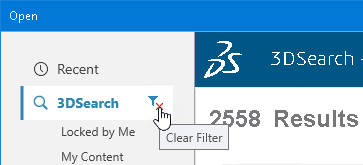
Puede fijar mosaicos para agregarlos a la parte superior de la cuadrícula de mosaicos. Mostrar en carpeta muestra la carpeta local para documentos. El icono de nube  en los mosaicos indica que el archivo está gestionado por 3DEXPERIENCE platform. en los mosaicos indica que el archivo está gestionado por 3DEXPERIENCE platform.
En el modo sin conexión, el cuadro de diálogo Abrir muestra la pestaña Reciente.
|
 |
3DSearch |
Busca documentos que coincidan con el texto de búsqueda. La consulta de búsqueda busca todas las piezas, ensamblajes y dibujos de SOLIDWORKS almacenados en cualquier espacio de colaboración al que tenga acceso. Haga doble clic en un objeto para abrirlo. También puede seleccionar múltiples objetos y abrirlos. Puede buscar archivos ECAD si activa el complemento CircuitWorks.
|
| |
Bloqueado por mí |
Muestra el contenido que ha bloqueado. |
| |
Mi contenido |
Muestra su contenido indexado personal. Si desea obtener más información, consulte Búsqueda de archivos mediante Mi contenido. |
 |
Marcadores |
Encuentra todos sus marcadores y enumera los más recientes debajo. Haga doble clic en los marcadores en el árbol de marcadores para abrirlos. El software recuerda el último marcador abierto si abrió un archivo desde ese marcador. Puede encontrar y abrir la familia CAD desde la pestaña Marcadores. Puede abrir Bookmark Editor y agregar marcadores con Abrir Bookmark Editor  y los comandos Agregar a marcador y los comandos Agregar a marcador  and Agregar a marcador reciente and Agregar a marcador reciente  . Si desea obtener más información, consulte Marcadores. . Si desea obtener más información, consulte Marcadores. |
 |
Este PC |
Abre el cuadro de diálogo estándar de SOLIDWORKS Abrir para que pueda abrir archivos locales. |
 |
Etiquetas |
Le permite aplicar Etiquetas a los resultados de búsqueda. |
 |
|
Muestra el contenido sin indexar de los últimos 5 minutos. |
 |
Información |
Muestra información sobre el modelo, como Título, Tipo y Revisión cuando colocar el cursor del ratón sobre un modelo. |
 |
Ordenar |
Ordena los resultados de búsqueda por Relevancia, Fecha de modificación, Título, Fecha de creación, Propietario o Tipo. |
 |
Vista de mosaico |
Muestra los resultados de búsqueda en diferentes vistas: Mosaico, Miniatura, Mosaico textual o Rejilla. |
 |
Acciones |
- Búsqueda favorita

- Seleccionar todo

- Deseleccionar todo

- Ayuda

|